CentOs8 Go言語のインストール
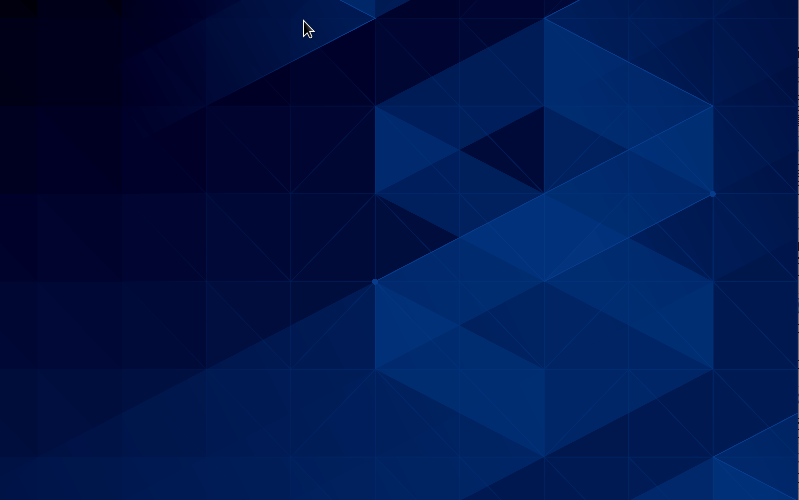
Go言語のインストール作業メモ。基本的に公式手順に従う
CentOs8バージョン
#cat /etc/centos-release
CentOS Linux release 8.0.1905 (Core)
Go言語とは
2009年にリリースされたGoogleによって開発されたオープンソースのプログラミング言語
Dropbox などにも採用されている言語だそうです
公式サイトはこちら
インストール
こちらで最新バージョンを確認
## ダウンロード
wget https://storage.googleapis.com/golang/go1.13.1.linux-amd64.tar.gz
## /usr/localに解凍
tar -C /usr/local -xzf go1.13.1.linux-amd64.tar.gz
## PATHを通す(永続的にPATHを通す場合は下記を参考にして下さい)
export PATH=$PATH:/usr/local/go/bin
## バージョン確認
go version
<出力結果>
go version go1.13.1 linux/amd64
## PATH確認
echo $PATH
<出力結果>
:/usr/local/go/bin
があれば問題ない永続的にPATHを通す
「export PATH=$PATH:/usr/local/go/bin」だと、ログアウトするとPATHが元に戻ってしまう。永続的にPATHを通しておきたい場合は、「.bash_profile」を編集する
## 編集
vi ~/.bash_profile
<編集>
PATH=$PATH:$HOME/bin
↓
PATH=$PATH:$HOME/bin:/usr/local/go/bin
## 反映しておく
source ~/.bash_profile
## 一度ログアウトして、ログイン後にPATHが戻ってなければ成功
echo $PATH.bash_profile はログイン時に読み込まれます
Hello World実行
## goファイル作成
vim hello.go下記の内容で編集
package main
import (
"fmt"
)
func main(){
fmt.Println("Hello, world!");
}実行してみる
## 実行
go run hello.go
<出力結果>
Hello, world!$GOPATHの追加
GOPATHは、go getしたパッケージ等のインストール先となるディレクトリ
※go1.8以上であれば、設定がなければ自動 ( $HOME/go ) で設定される
go1.8未満と設定されたい方は下記をご参考にして頂ければと思います
## .bash_profile編集
vi ~/.bash_profile
<追加>
export GOPATH=$HOME/go
export PATH=$PATH:$GOPATH/bin
## 反映
source ~/.bash_profile-
前の記事
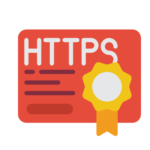
さくらのレンタルサーバーで常時SSL化(https化)する 2019.10.23
-
次の記事
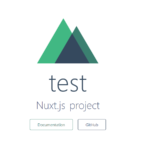
Window10 nuxt.jsを使用してみる 2019.10.25







コメントを書く